「携帯電話から電話番号を削除するにはどうすればよいですか? Android スマートフォンを使用しており、連絡先を削除したいです。」
- レディット
Androidスマートフォンの整理整頓、古くて不要な連絡先の削除、複数の連絡先の一括削除など、3つの効果的な方法があります。Androidで連絡先を手動で削除する場合でも、専用ツールを使用する場合でも、以下の手順に従ってください。
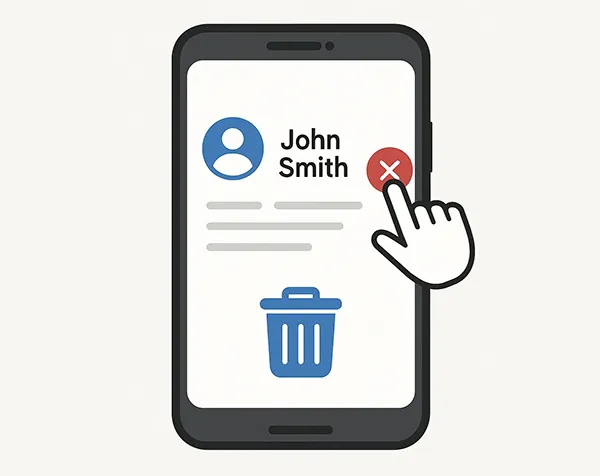
次の 3 つの方法を簡単に見てみましょう。
| 特徴/方法 | 連絡先アプリ | Google 連絡先 | iReaShare Android マネージャー |
|---|---|---|---|
| 使いやすさ | とても簡単 | 簡単(Webベース) | 簡単 |
| デバイスへの影響 | 特定のデバイスから削除 | リンクされたすべてのデバイス間で削除を同期します | パソコンでAndroidの連絡先を削除・編集する |
| 一括削除 | はい | はい | はい |
| PCが必要 | いいえ | いいえ(モバイルブラウザで実行できます) | はい |
| 料金 | 無料 | 無料 | 有料 |
| 主な使用例 | いくつかの連絡先を素早く削除 | 複数のデバイス間での連絡先の管理、一括削除 | Androidの連絡先をパソコンで管理、バックアップ |
方法1:Androidの連絡先アプリを使って手動で連絡先を削除する方法
連絡先を削除する最も簡単な方法は、Androidデバイスに内蔵されている連絡先アプリから直接削除することです。この方法は、一度にいくつかまたはすべての連絡先を削除するのに最適です。ただし、連絡先アプリにゴミ箱がある場合は、削除した連絡先がゴミ箱に移動され、30日間保存されるため、連絡先を削除した後はゴミ箱を空にする必要があります。
Android で連絡先を手動で削除する:
-
Androidスマートフォンで連絡先アプリを見つけてタップします。通常、ホーム画面またはアプリドロワー内にあります。
-
削除したい連絡先をタップします。チェックボックスまたは選択オプションが表示されるまで、1つの連絡先を長押しします。その後、削除したい他の連絡先をタップして選択します。
-
ゴミ箱のようなアイコン、または「削除」や「削除」といったオプションを探してください。これらは通常、画面上部または3点メニュー(多くの場合「その他のオプション」と表示)内にあります。
-
削除の確認画面が表示される場合があります。「削除」>「 OK 」をタップして削除を完了してください。アプリが削除した連絡先をゴミ箱に移動した場合は、ゴミ箱から再度連絡先を削除してください。その後は、Androidデバイスで削除した連絡先にアクセスできなくなります。

方法2:Googleコンタクトを使ってAndroidで連絡先を削除する方法
ほとんどのAndroidスマートフォンは、Googleアカウントと連絡先を同期します。つまり、Googleコンタクトから直接連絡先を管理・削除でき、変更内容はAndroidデバイスに同期されます。これは、パソコンで連絡先を管理したい場合や、同期したすべてのデバイスで連絡先の一貫性を保ちたい場合に特に便利です。
Google 連絡先を使用して Android から連絡先を削除する方法は次のとおりです。
-
コンピューターまたは携帯電話で Web ブラウザを開き、contacts.google.com に移動します。
-
Android スマートフォンにリンクされているのと同じ Google アカウントでサインインします。
-
削除したい連絡先をクリックします。連絡先の詳細画面で、3点メニュー(その他の操作)をクリックし、「削除」を選択します。
-
複数の連絡先を削除するには、連絡先のプロフィール写真またはイニシャルにマウスオーバーしてチェックボックスを表示させ、チェックボックスにチェックを入れます。削除したいすべての連絡先について、この操作を繰り返します。「その他」>「削除」>「ゴミ箱に移動」をクリックします。
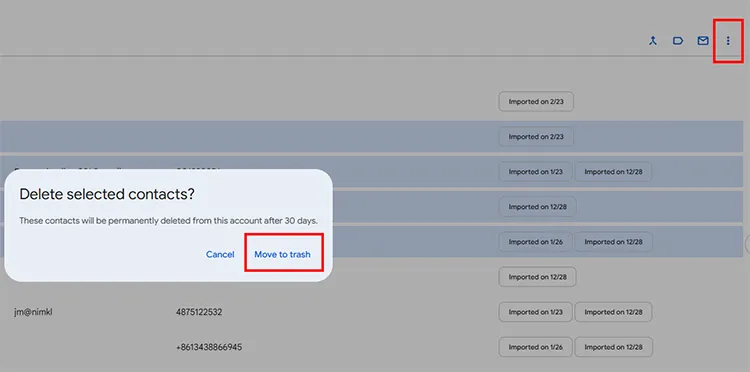
-
削除された連絡先は「ゴミ箱」に移動され、復元しない限り30日後に削除されます。ゴミ箱を空にして連絡先を削除することもできます。
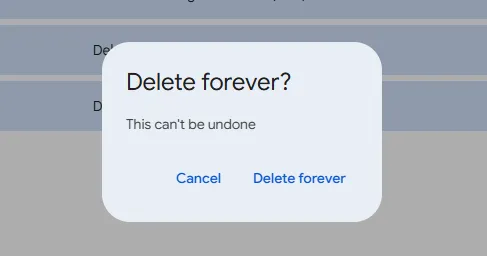
方法3:iReaShare Androidマネージャーを使ってAndroidから複数の連絡先を削除する方法
Androidの連絡先をパソコンの大画面で管理し、複数またはすべての連絡先を簡単に削除したい場合は、包括的なAndroidデータ管理ツールであるiReaShare Android Managerがおすすめです。このツールを使えば、デスクトップでAndroidの連絡先を編集・削除したり、連絡先をパソコンに素早くバックアップしたりできます。
iReaShare Android マネージャーの主な機能:
* Android の連絡先をコンピューターでプレビューできるようになります。
* Android から特定の連絡先を簡単に削除します。
* 複数の連絡先またはすべての連絡先を一度に選択して削除できるようになります。
* バックアップのために、Android から PC または Mac に連絡先をエクスポートします。
* 1 回のクリックでAndroid データをバックアップし、データ損失なしでバックアップを Android に復元します。
* Android 16を含むAndroid 6.0以降をサポートします。
iReaShare Android Manager をダウンロードしてください。
Android で連絡先マネージャーを使用して複数の連絡先を削除する方法は次のとおりです。
Android で連絡先マネージャーを使用して複数の連絡先を削除する方法は次のとおりです。
-
Android マネージャー ソフトウェアをダウンロードしてインストールした後、コンピューターで起動します。

-
AndroidスマートフォンをUSBでパソコンに接続し、AndroidのUSBデバッグモードを有効にします。接続したら、「連絡先」をクリックして続行します。

-
不要になった連絡先を選択し、「削除」メニューをタップして Android デバイスから削除します。

ヒント:スマートフォンを売却、譲渡、あるいはデータのプライバシーが心配な場合は、連絡先アプリから連絡先を削除するだけでは不十分です。これらの連絡先は、多くの場合、データ復旧ソフトウェアで復元できます。完全に復元不可能な削除には、 iReaShare Android Data Eraserのような専用のデータ消去ツールの使用をお勧めします。
ヒント:Androidで連絡先を削除する際のよくある質問
Q1: Android スマートフォンの連絡先アプリでゴミ箱を空にすると、それらの連絡先は完全に削除されたことになりますか?
必ずしもそうではありません。Androidスマートフォンのゴミ箱を空にした後は復元の可能性は大幅に低くなりますが、専用の復元アプリを使えば、新しいデータで上書きされていない削除済みの連絡先を復元できる可能性があります。連絡先を完全に削除したい場合は、削除済みの連絡先を上書きする必要があります。また、スマートフォンでGoogle Contact Syncを有効にしておけば、アカウントを使って簡単に連絡先を復元できます。
Q2: 削除した連絡先が何度も戻ってくるのはなぜですか?
これは次の場合に発生する可能性があります:
- Google またはその他のアカウントの同期がオンになっています。
- 連絡先は読み取り専用アカウント (WhatsApp や Facebook など) に保存されます。
- 正しいアカウントから連絡先を削除しませんでした。
この問題を解決するには、「設定」>「アカウント」>「[アカウント名]」>「同期」>「連絡先をオフにする」で連絡先の同期をオフにします。
結論
Androidの連絡先の削除は簡単です。手動で行う場合も、データ管理ツール「 iReaShare Android Manager」を使う場合も、Googleアカウントを使う場合も、様々な方法があります。それぞれの方法は、迅速な削除から大画面での連絡先管理まで、様々なニーズに対応しています。目的に合った方法を選び、連絡先リストを整理整頓された状態に保ちましょう。
関連記事
4つの信頼できる方法でiPhoneのすべての連絡先を削除する





























































